메뉴 설명
: 주문 정보 관리 및 검색 하실 수 있는 페이지 입니다.
주문관리
- [이미지1]
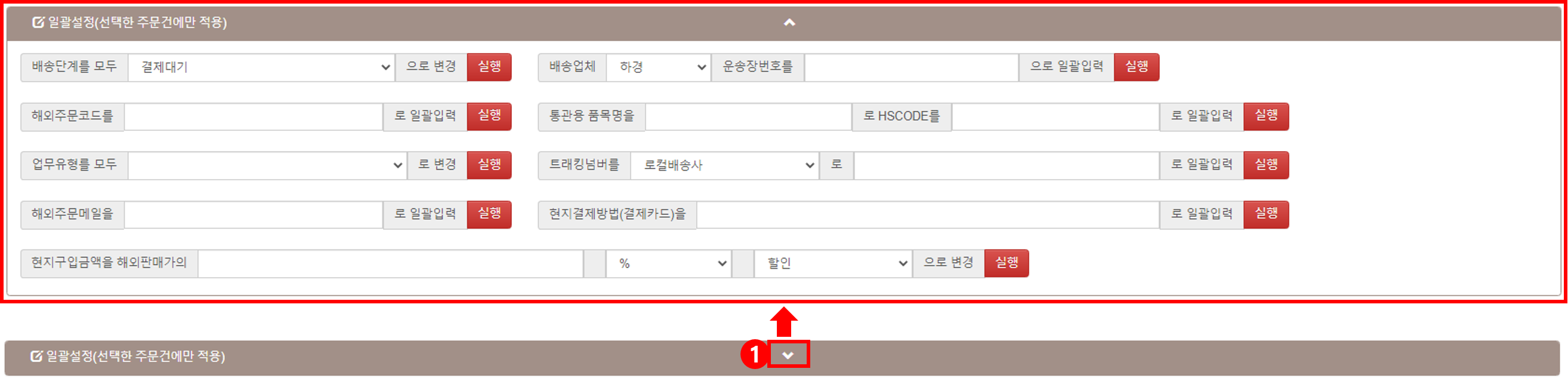
- 1. 일괄설정 ' ^ '를 클릭하시면 일괄설정 페이지를 확인 하실 수 있습니다.
- 1-1. [일괄설정] - 일괄적으로 설정을 원하시는 항목을 입력 또는 설정하여 [실행] 버튼을 클릭하시면 적용됩니다.
- ※ '결제완료'는 한번에 처리되도록 설정 하실 수 있지만 ' 주문취소완료'는 일괄적으로 설정 하실 수 없습니다.
- [이미지2]

- 2. [주문 관리 검색] - 주문건들 중 검색하고자 하는 검색조건을 설정하여 검색하실 수 있습니다.
- 2-1. 검색어(전체) : 주문자아이디, 주문번호, 수취인명, 수취인휴대폰, 입금자명, 운송장번호, 상품명, 해외상품코드 등 중에서 선택 후 검색하시면 됩니다.
- [이미지3]
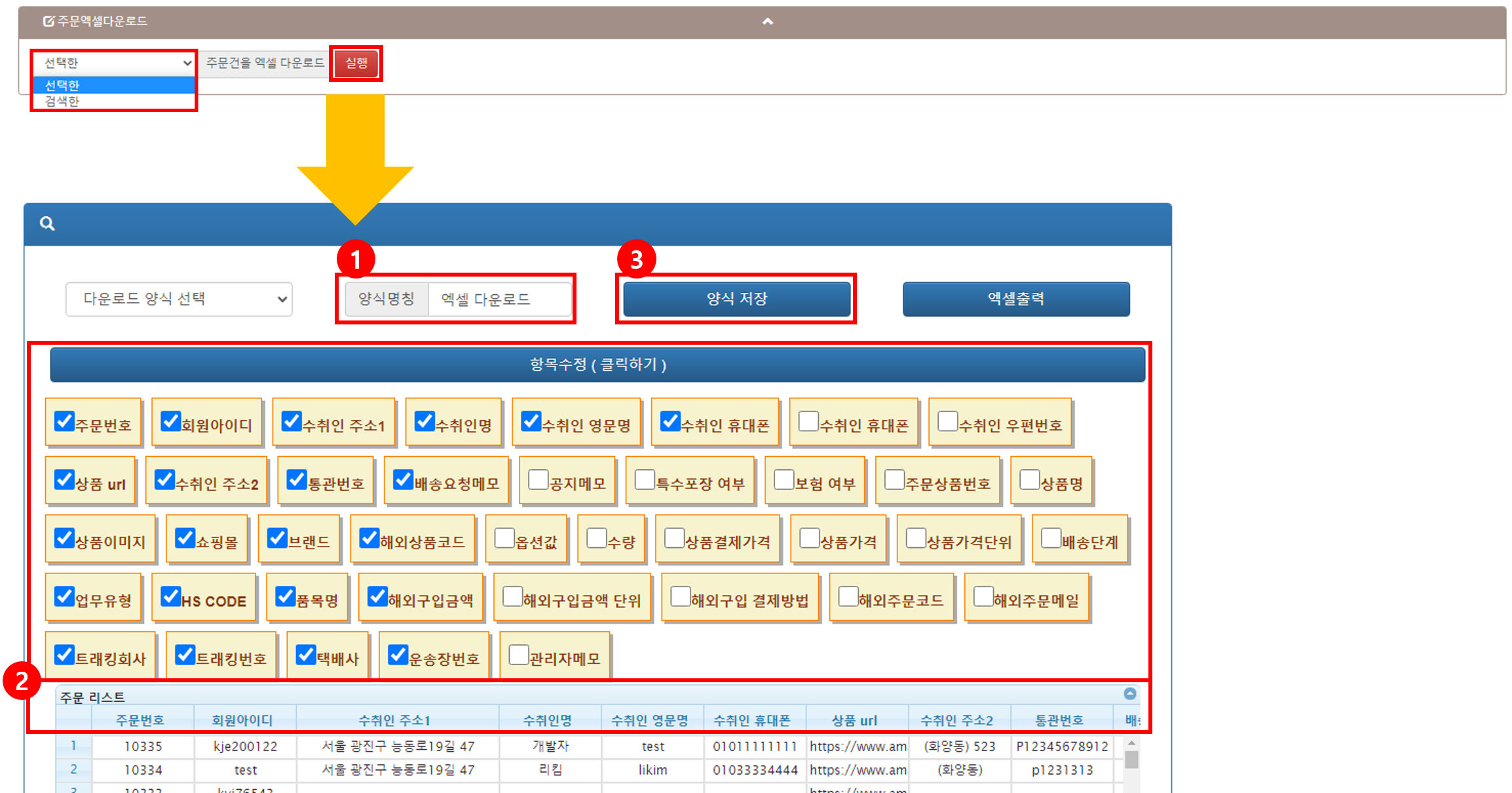
- 3. [주문 엑셀 다운로드] - 선택 또는 검색한 주문건들을 엑셀로 다운받을 수 있습니다.
- 3-1. [주문건을 엑셀 다운로드] 실행 버튼을 클릭하시면 화살표 아래와 같은 창을 확인하실 수 있습니다.
- 3-2. [항목수정]에서 체크하시는 항목에 따라 ②에 조회되는 주문리스트도 변경되기 때문에 아래 표를 확인하셔서 항목을 설정해주시면 되겠습니다.
- - 생성된 주문리스트에서 항목을 클릭하여 앞/뒤으로 끌어당겨서 항목의 순서를 변경할 수 있습니다.
- 3-3. 설정해둔 양식을 저장하시려면 양식명칭 작성 후 [양식저장]을 클릭해주시면 되겠습니다.
- [이미지4]
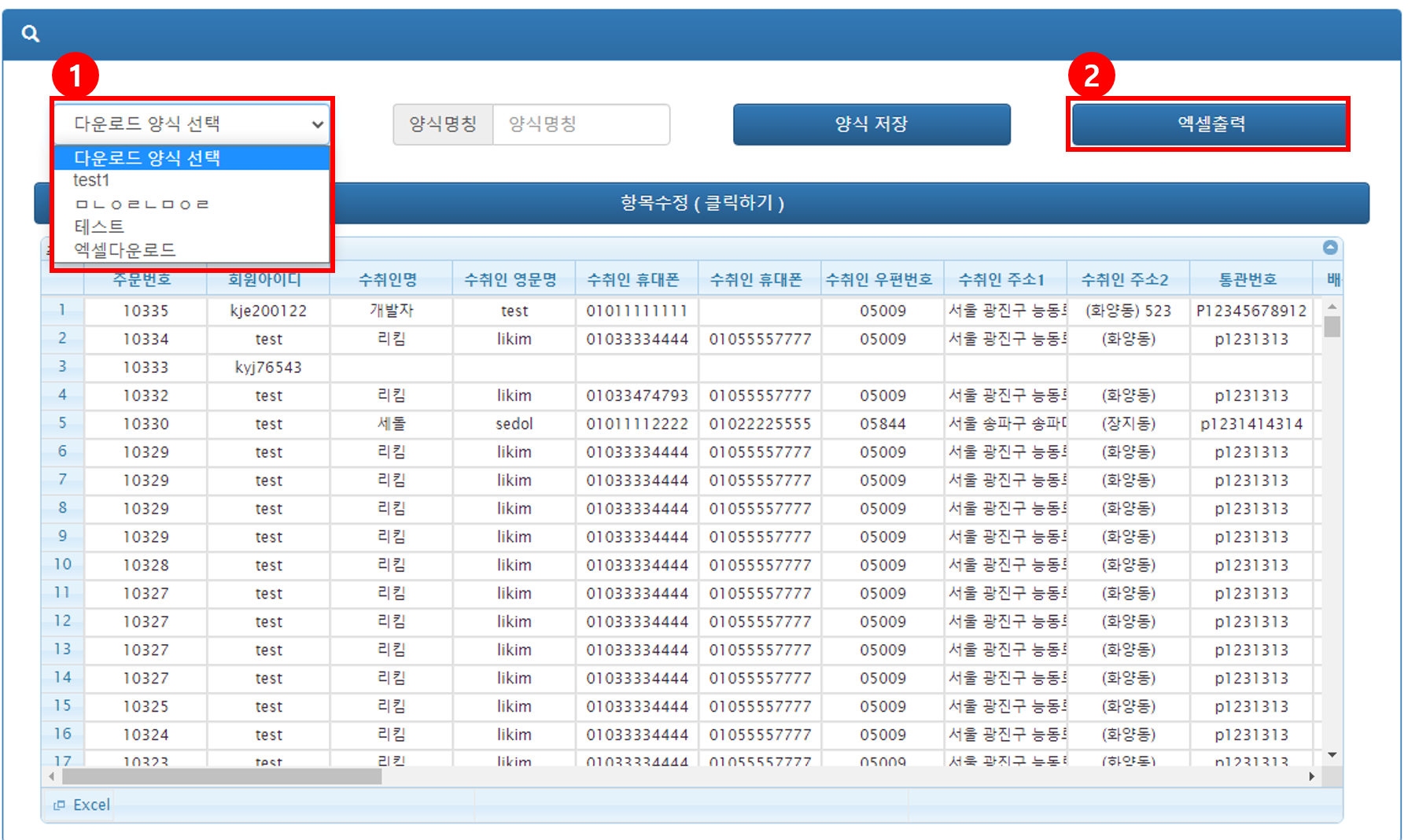
- 4. ①의 [다운로드 양식 선택] 클릭하셔서 조회되는 생성한 양식 중에 원하시는 항목으로 선택하셔서 엑셀파일을 생성하실 수 있으며 [엑셀출력]을 클릭하면 주문내용이 엑셀로 다운로드 됩니다.
- [이미지5]
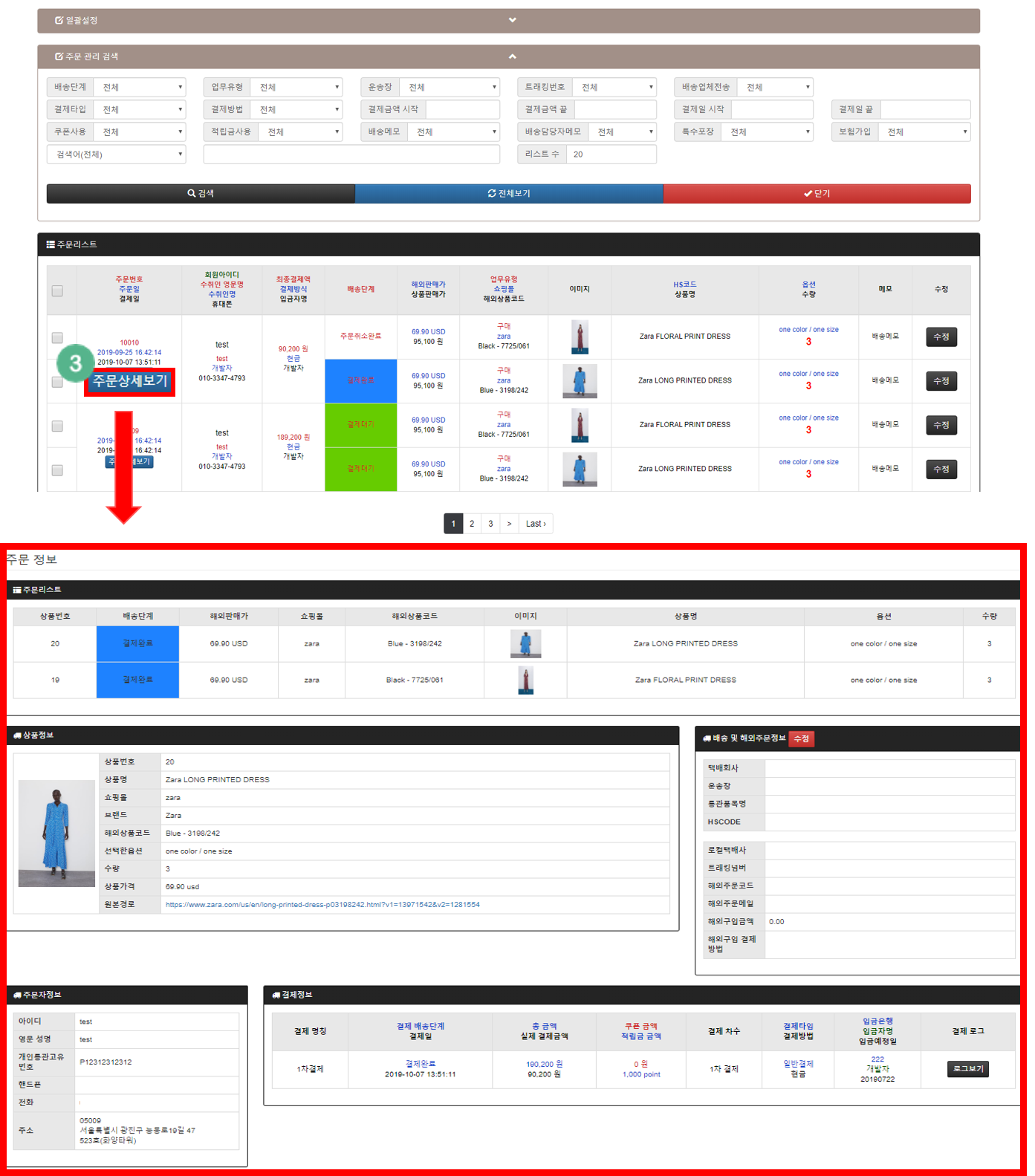
- 5. [주문상세보기] - 주문정보에 대해 상세하게 확인 하실 수 있습니다.
- [이미지6]
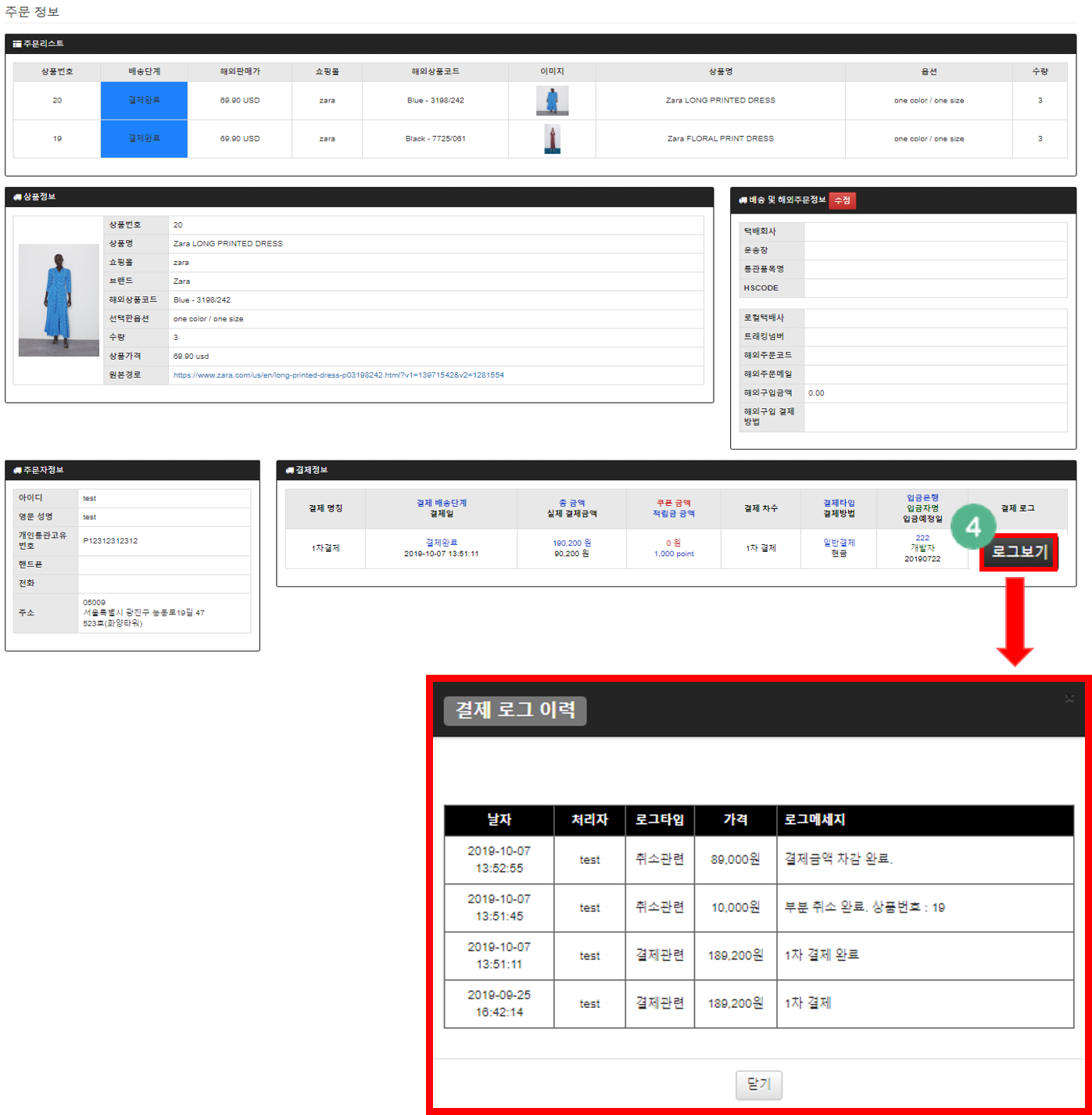
- 6. [로그보기] - 결제 로그 이력을 확인 하실 수 있습니다.
- [이미지7]
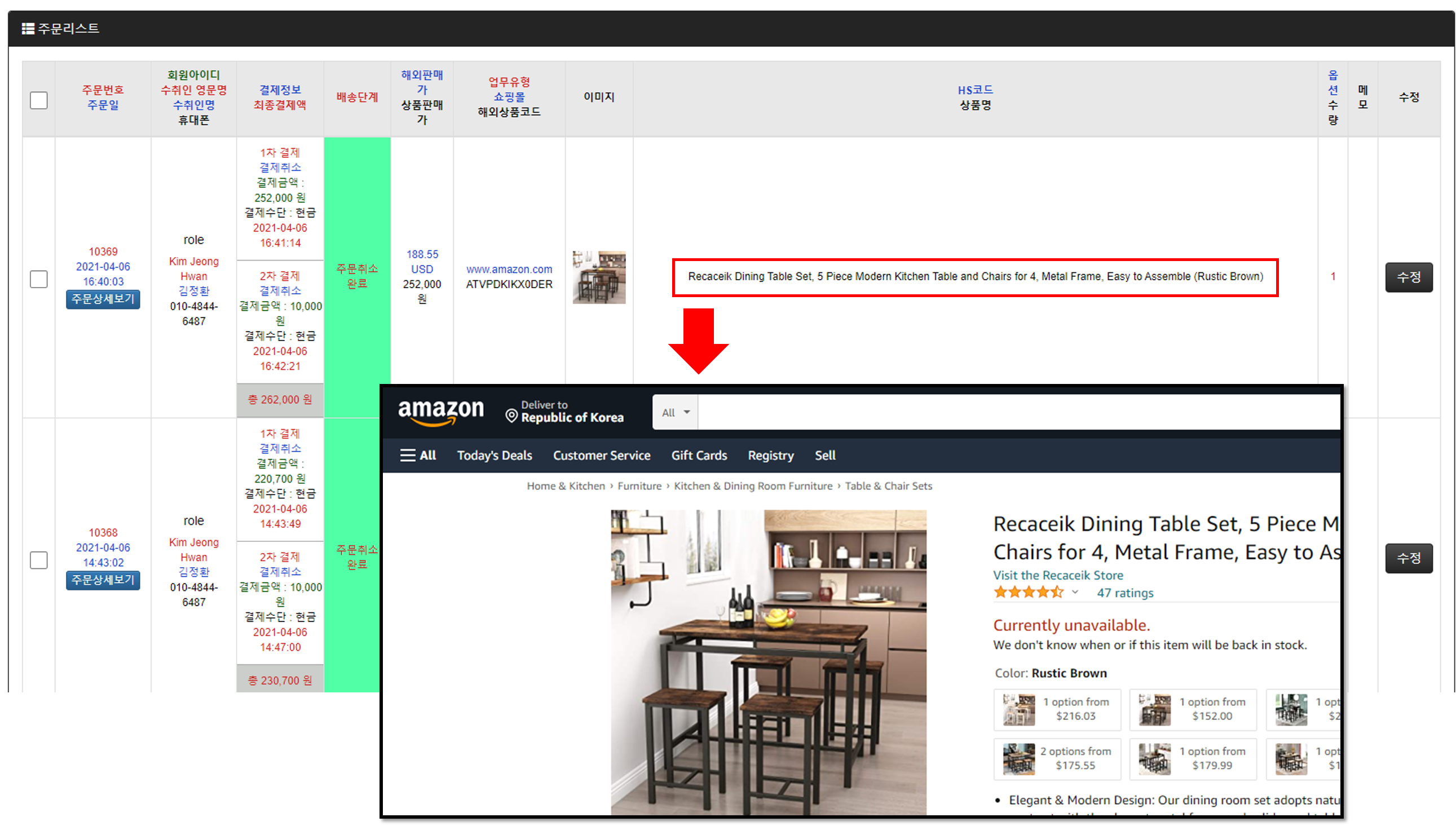
- 7. 주문리스트에서 조회되는 상품의 상품명 클릭하시면 해당 상품의 원본 상세 페이지 창이 열립니다.
- [이미지8]
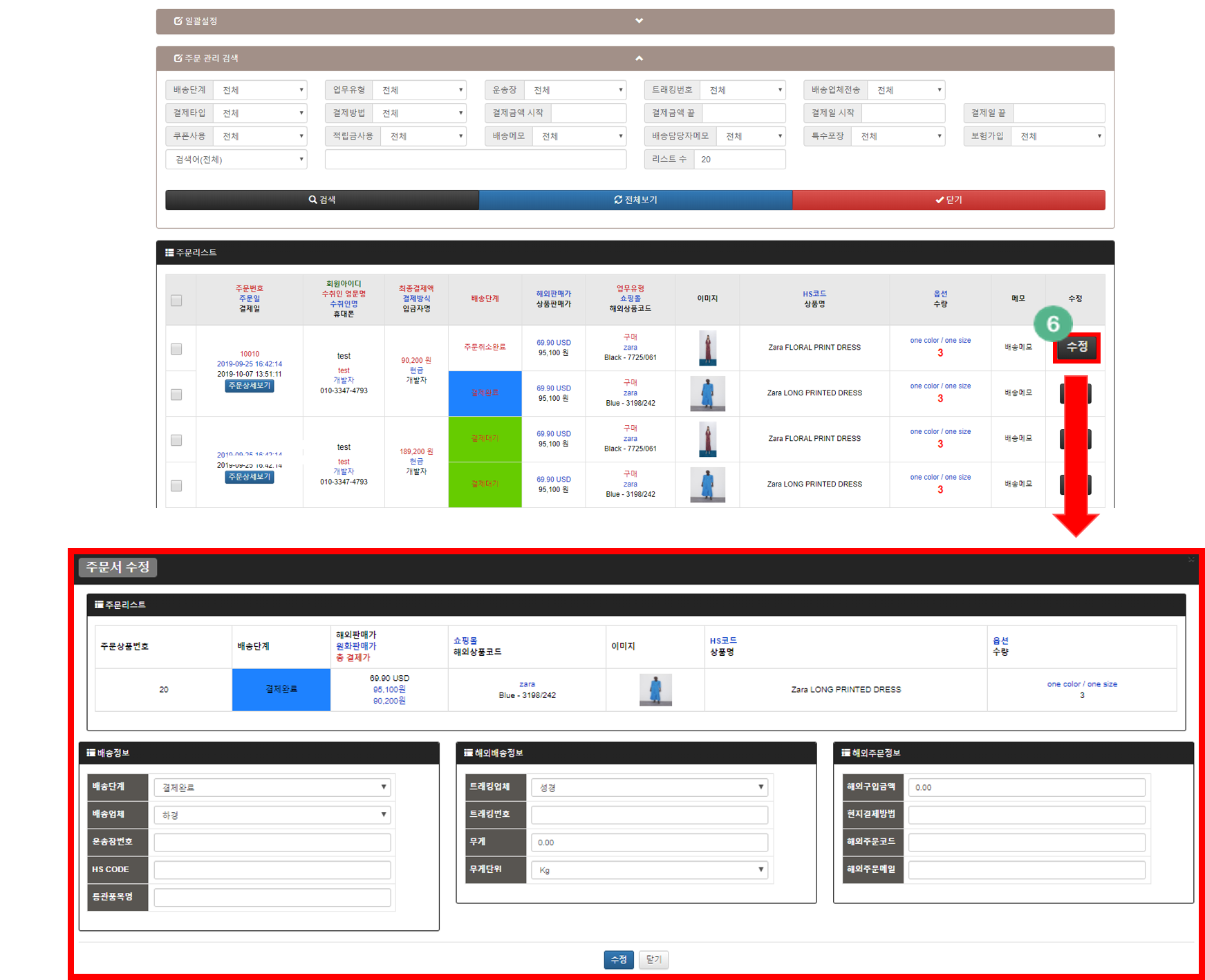
- [이미지9]

- 8. [수정] - 주문서를 수정 하실 수 있습니다.
- 8-1. '주문취소완료'는 해당 [주문서 수정] > 왼쪽 '배송정보'에서 설정하실 수 있습니다.
- 8-2. '주문취소완료'는 일괄 설정은 불가하며 개별적으로 설정해주셔야 합니다.